Jak aplikace Sideload Aplikace na Android TV

Android TV je vynikajícím produktem pro každého, kdo chce rozšířit své aktuální nastavení obývacího pokoje - usnadňuje práci nejvíce obsahu, hry (které skutečně stojí za to hrát), a je relativně levná. Ale co se stane, když aplikace, kterou chcete na vašem televizoru, nebude k dispozici pro vaše zařízení?
- Přejděte na Nastavení> Zabezpečení a omezení
- Přepněte nastavení "Neznámé zdroje" na
- Obchod Play
- Použijte Průzkumník ES souborů k souborům APK pro sideload
Pokud se tak stane, odpověď je "sideloading". Sideloading je akt ruční instalace aplikace, která není dostupná prostřednictvím běžných kanálů, jako je například Obchod Google Play. Snadno se to děje na většině telefonů a tabletů Android, ale trochu komplikovanější v systému Android TV.
První krok procesu je stejný: musíte povolit, aby systém přijímal instalace aplikací zvenčí obchodu Google Play. Chcete-li to provést, přejděte do nabídky Nastavení. V dolním řádku Android TV klikněte na ten malý kluk.
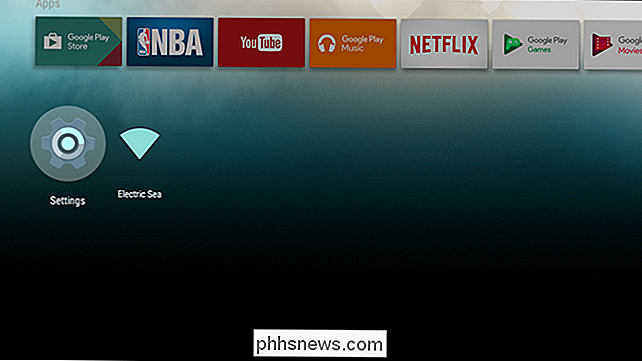
V části Nastavení přejděte dolů, dokud se nezobrazí "Bezpečnost a omezení". Stojí za to poznamenat, že moje screenshoty mohou vypadat trochu jinak než vaše, protože Používám Nexus Player se systémem Android 7.0 pro tento tutoriál. Proces je stále stejný.
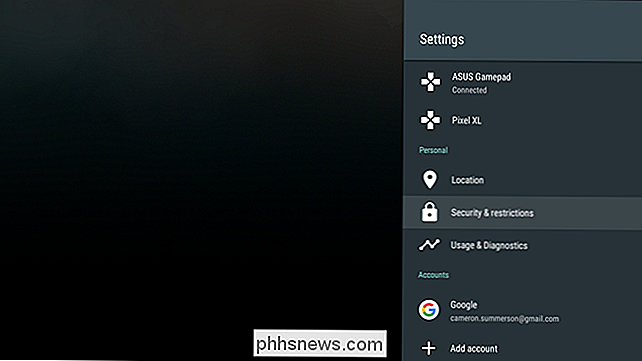
V nabídce Zabezpečení přepnete na položku Neznámé zdroje. Když stisknete přepínač, zobrazí se varování - přijměte to a vy jste na cestě.
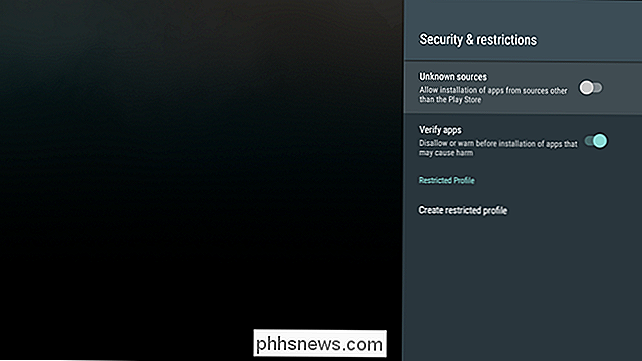
S touto cestou jste připraveni nějaké věci vyřešit ... většinou.
Existují dva způsoby, jak získejte aplikace navázané na jednotku Android TV: přes ADB (Bridge debugging Bridge) a přes cloud. Pokud ještě nemáte ADB nastaven a nainstalován v počítači, metoda cloud bude mnohem jednodušší . Pokryjeme obojí i zde. v tomto příkladu nainstaluji Chrome Beta do svého televizoru Android. Předpokládá se, že již máte soubor APK pro aplikaci, kterou chcete nainstalovat. Pokud hledáte dobrý zdroj pro stahování souborů APK, doporučuji APK Mirror - je to zcela důvěryhodný a legitimní web hosting pro neplacené aplikace obchodu Play.
Jak na Sideload Apps z cloudu
Pokud už máte ADB nastaven v počítači, doporučuji přeskočit na další sekci. Pokud se vám líbí příkazový řádek, je však snadnější používat službu pro ukládání dat v cloudu, jako je Dropbox nebo Disk Google, ačkoli je stále trochu vyčerpávající.
Doporučuji mít klávesnici Bluetooth spárovanou se zařízením Android TV pro tuto metodu, protože psaní se vzdáleným nebo herním ovladačem může být
obrovská bolest. Pokud nemáte k dispozici klávesnici Bluetooth, dobře ... připravte se na to, abyste se s dálkovým ovladačem nějakou dobu zapsali. První věc, kterou budete chtít udělat, je přejít do obchodu Play na vašem televizoru Android a nainstalovat soubor ES Badatel. Nyní mi dovolte něco udělat jasně: telefony a tablety, ES File Explorer není něco, co bych normálně doporučil. Byl to spolehlivý správce souborů, který byl jedním z nejhodnotnějších aplikací pro Android, ale v poslední době se stal plný reklam, z nichž mnohé jsou velmi intruzivní, vedou mnoho uživatelů k odinstalování a webovým stránkám, aby je odstranili z jejich "musí mít" seznamy. Naštěstí se zdá, že aplikace Android TV se do značné míry nedotkla, ale stále se cítím pohodlně a důvěrně, doporučuji je pro účely tohoto tutoriálu - je to smutně nejlepší aplikace pro tento trik, protože oficiální Dropbox a Google Drive Aplikace nejsou k dispozici v systému Android TV
Nejprve stáhněte soubor APK, který chcete nainstalovat, a uložte jej do složky Dropbox nebo Google Drive na vašem počítači.
Poté spusťte v Android TV a zapalte ES a potom přejděte dolů na část "Síť". Odtud zvolte "Cloud."
Přejděte na tlačítko "Nové" v pravém horním rohu a vyberte službu cloud podle vašeho výběru. K tomuto účelu používám službu Disk Google, především proto, že používám službu Disk Google pro všechno. Kromě přihlašování by měl být zbytek procesu z velké části stejný bez ohledu na službu, kterou používáte.
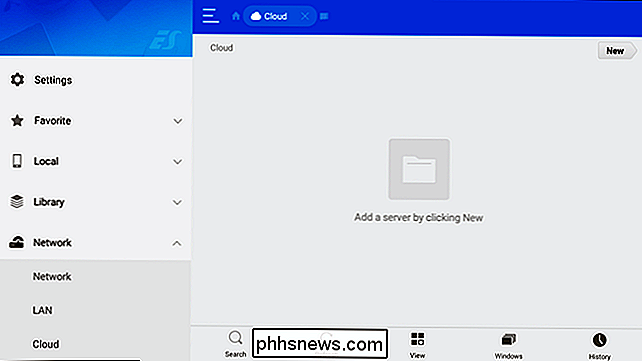
Jakmile jste všichni přihlášeni (to je místo, kde je klávesnice v pořádku, mimochodem), vaše cloud storage se objeví v ES. Vyberte jej pro připojení složky.
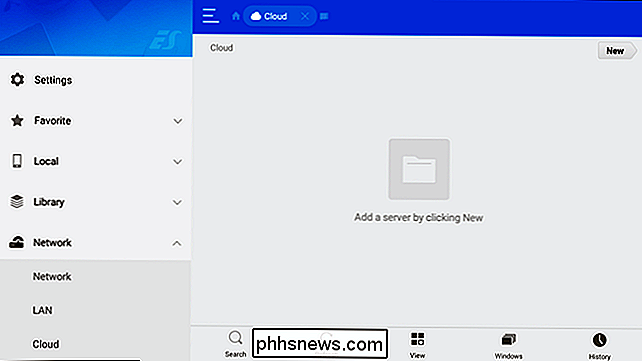
Najděte umístění uloženého souboru APK a poté jej vyberte, chcete-li spustit stahování. Po dokončení se zobrazí instalační dialog. Zvolte "install" pro zahájení procesu.
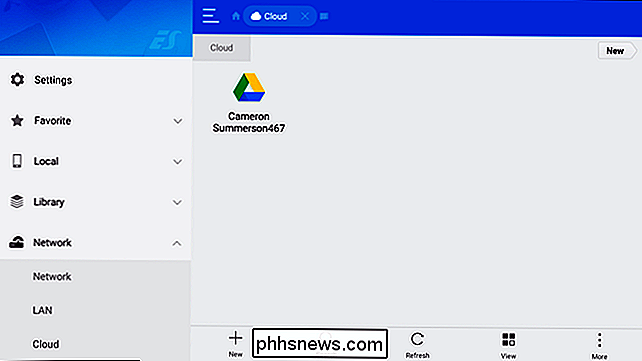
Dialog pro instalaci Android se objevil na mém Nexus Playeru, ale jedno tlačítko, které jsem potřebovalo k posunu vpřed, bylo stále viditelné zde: "Install." To je, že - vaše aplikace je nyní nainstalována na vaší jednotce Android TV.
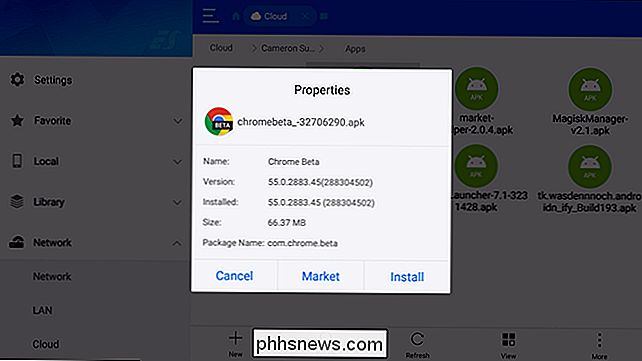
Jak Sideload Apps přes ADB
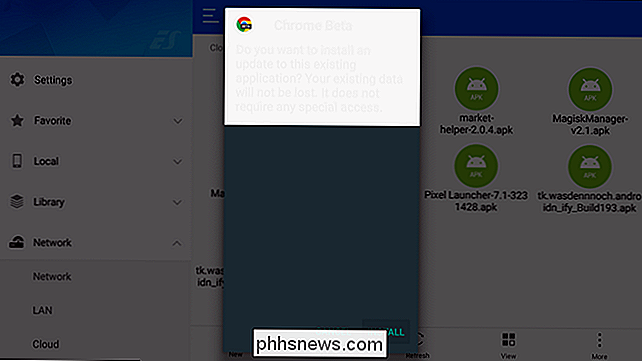
SOUVISEJÍCÍ:
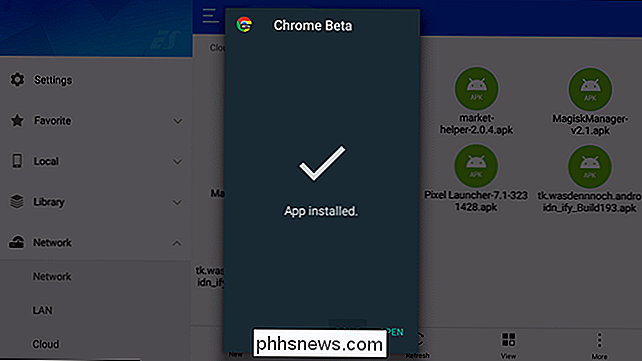
Jak nainstalovat a používat ADB, Android Debug Bridge Utility
ADB nastavené v počítači (nebo jste ochotni dostat ruce trochu špinavější s příkazovou řádku), tato alternativní metoda je skvělá - a osobně můj preferovaný způsob. Nejprve se ujistěte, že máte ADB nainstalovanou a nastavenou v počítači, jak je popsáno v této příručce. Poté budete muset povolit možnosti vývojáře v jednotce Android TV. Můžete to provést přesměrováním do nabídky Nastavení a následným přechodem na "O".
V dolní části nabídky O aplikaci najděte "Vytvořit" a zvýrazněte jej a potom klikněte na něj několikrát. Zobrazí se oznámení o toastu, které vám oznámí, kolik kliknutí zůstane k povolení režimu pro vývojáře.
V nabídce "Nastavení" se zobrazí nová položka s názvem "Možnosti vývojáře" v sekci "Předvolby". Přejděte dolů a vraťte se tam.
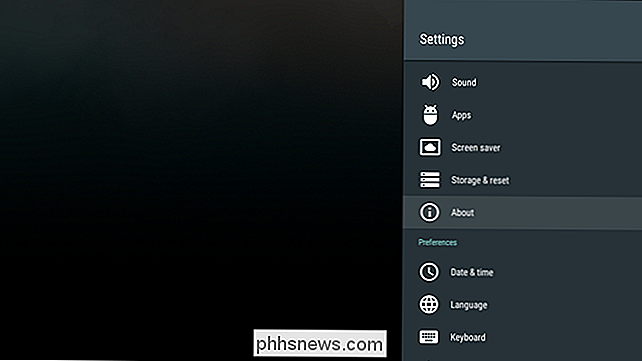
Nyní přejděte dolů na "Ladění USB" a povolte jej. Opět uvidíte varování - prostě to přijměte. Hotovo.
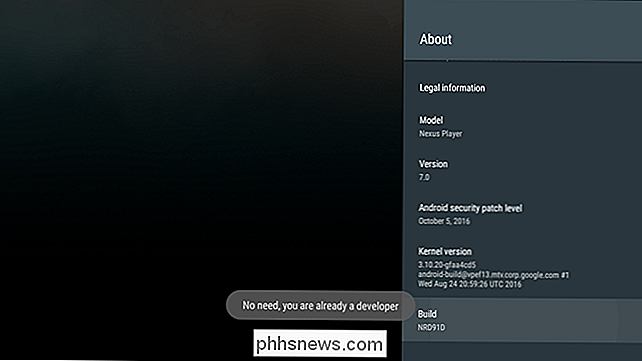
Dále připojte svůj televizor Android TV k počítači pomocí kabelu USB. Přejděte do složky, kde je uložen soubor APK, který chcete nainstalovat. V tomto adresáři Shift + klikněte pravým tlačítkem myši na prázdné místo a zvolte "Otevřít okno příkazu zde".
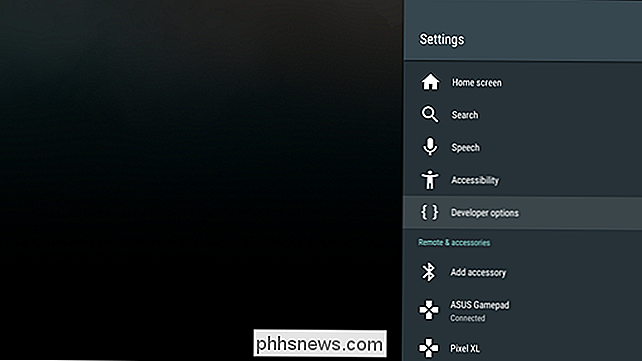
Po otevření okna příkazu se ujistěte, že je ATV box připojen zadáním následujícího a stisknutím klávesy Enter:
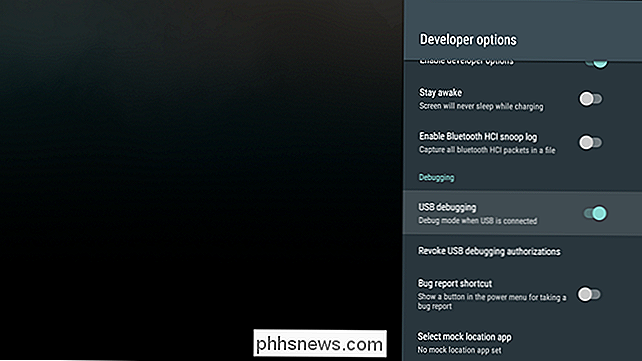
adb zařízení
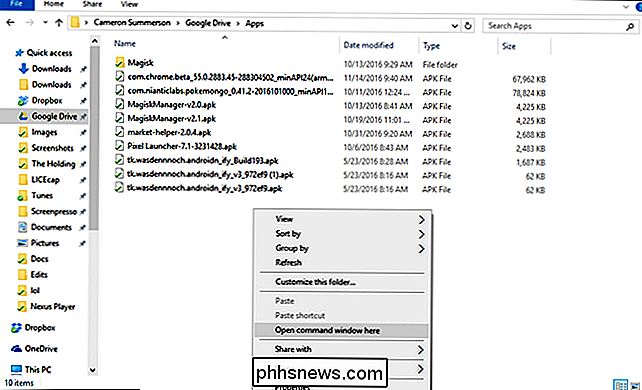
Za předpokladu, že se objeví jako "zařízení", je dobré jít. Pokud tomu tak není, možná budete muset provést nějaké úpravy nastavení ADB. Případně, pokud se objeví jako "neoprávněné", stačí schválit připojení k ladění v televizoru Android TV.
Po připojení a zobrazení stavu "zařízení" v počítači použijte následující příkaz pro instalaci souboru APK :
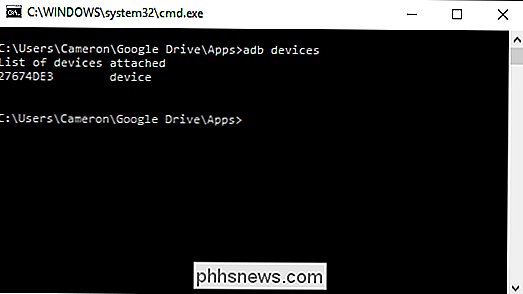
adb install apkname.apk
Často přejmenovávám soubory APK, aby bylo jednodušší psát, což je přesně to, co jsem v tomto případě udělal. Instalace APK by měla trvat několik vteřin a po dokončení dialogu se zobrazí dialogové okno "úspěšné".
Jak spustit aplikace Sidedoaded Apps
Na rozdíl od telefonů nebo tablet s Androidem se ve spouštěči objeví navázaná aplikace
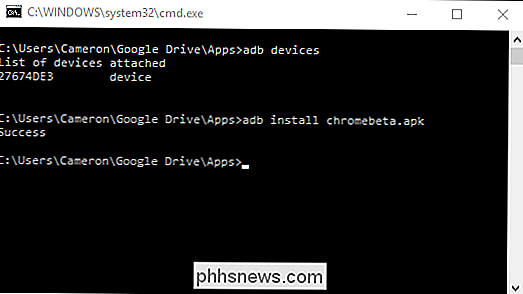
ne
. Pokud nejsou podporovány, jsou to právě: nepodporované. Existují dva způsoby, jak spustit tyto aplikace: můžete jít do Nastavení> Aplikace a najít aplikaci, kterou chcete spustit, vybrat ji a zvolit "Otevřít" nebo jednoduše použít jednoduchou aplikaci s názvem "Sideload Launcher". Jakmile je nainstalován program Sideload Launcher, stačí spustit, aby se zobrazil seznam všech
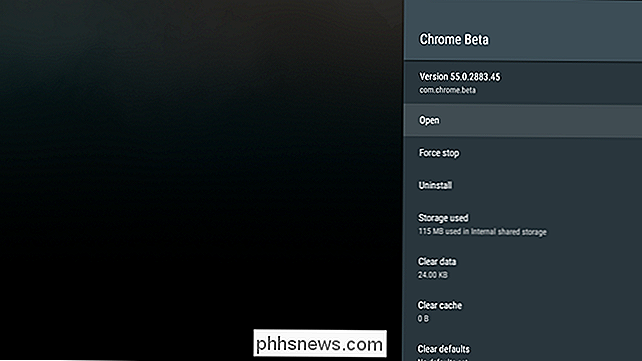
aktuálně nainstalovaných aplikací - oboustranně a z obchodu Play . .

Co dělat, když váš iPhone nebo iPad správně nenabíjí
IPhone, který se nebude správně nabíjet, je více než trochu frustrující. Než roztrhnete vlasy, projděte si seznam problémů s odstraňováním problémů, abyste vyloučili obvyklé příčiny problémů s nabíjením - a prsty překročeny, vyřešte problém bez zaslání telefonu do služby. Existuje řada problémů, způsobují problémy při nabíjení vašeho iPhone nebo iPadu, a to od snadno vyřešených až po požadované služby Apple.

Jak definujete funkci PowerShell, která vyžaduje zvýraznění?
PowerShell může být mimořádně užitečný pro spoustu každodenních úkolů jako takový, ale pokud potřebujete trochu vylepšit některé funkce jak myslíte, jak definujete funkci tak, že vyžaduje výšku? Dnešní příspěvek SuperUser Q & A má odpověď na zvědavou čtenářskou otázku. Současná otázka a odpověď se k nám dostala s laskavým svolením SuperUser - podřízené rozdělení stackových výměn, komunitně řízeného seskupení webových stránek Otázky a odpovědi.



